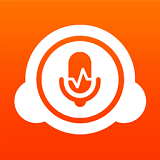配音秀怎么变声?还不知道怎么设置的玩家们,下面好特游戏小编就为大家带来配音秀设置变声方法介绍,接着往下看吧。
配音秀设置变声的教程:
1、简单来说,用户们在使用配音秀进行录制的时候,想要设置变声效果的话,那就需要先从主页搜索找到视频素材,然后点击下方的“立即配音”功能。
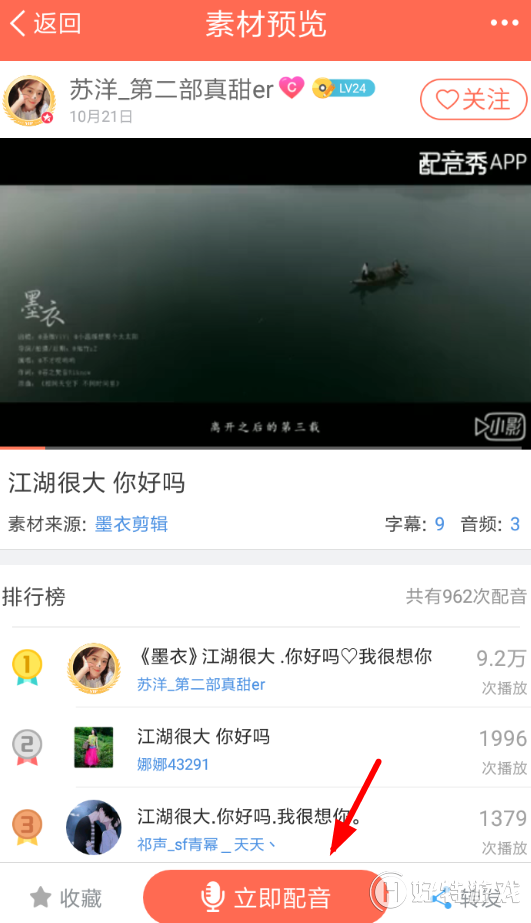
2、进入到配音的界面后,我们可以先点击底端的麦克风按钮开始录制,然后点击右上角对勾选项进行变声的设置。

3、从配音编辑的页面里,我们只需要点击人声菜单栏里的变声按钮(如下所示),这样就可以通过推动上方的进度条设置变声效果了!

以上就是配音秀怎么变声? 配音秀设置变声方法详解全部内容,更多精彩请关注好特配音秀专区,或者到百度上搜索“配音秀好特”,第一时间掌握配音秀最新动态!
-
配音秀苹果版 V8.4.86 苹果版 109 MB
下载
小编推荐
手游风云榜
更多 资讯阅读
更多 -

- 使用Blender生成城市模型
- 教程 2024-12-05
-

- 全球气象数据ERA5的下载方法
- 教程 2024-12-05
-

- Xpath解析及其语法
- 教程 2024-12-04
-

- 机器学习:神经网络构建(下)
- 教程 2024-12-04
-

- 华为Mate品牌盛典:HarmonyOS NEXT加持下游戏性能得到充分释放
- 教程 2024-12-03
-

- 实现对象集合与DataTable的相互转换
- 教程 2024-12-02
-

- 硬盘的基本知识与选购指南
- 教程 2024-12-01
-

- 如何在中国移动改变低价套餐
- 教程 2024-11-30
-

- 鸿蒙NEXT元服务:论如何免费快速上架作品
- 教程 2024-11-29
-

- 丰巢快递小程序软件广告推荐关闭方法
- 教程 2024-11-27
-

- 如何在ArcMap软件中进行栅格图像重采样操作
- 教程 2024-11-26
-

- 算法与数据结构 1 - 模拟
- 教程 2024-11-26